【VS2017官方下载】VS2017特别版下载 v15.8.8 专业版
软件介绍
VS2017官方版是一款经典好用的软件程序开发工具。VS2017官方版集成了大多数主流代码语言,如c#、c++、python、visual basic、node.js、HTML和JavaScript。此外,VS2017官方版还可以帮助程序员轻松调试、探索和诊断程序,全面测试编写的代码,从而提高代码的准确性。
VS2017官方版集设计器、编辑器、调试器和分析器于一体,为用户提供功能完善的专业高级编程环境。它非常适合个人开发者、开源项目、学术研究等小型团队使用。VS2017官方版经过特别,用户下载之后无需付钱购买就可以免费使用。
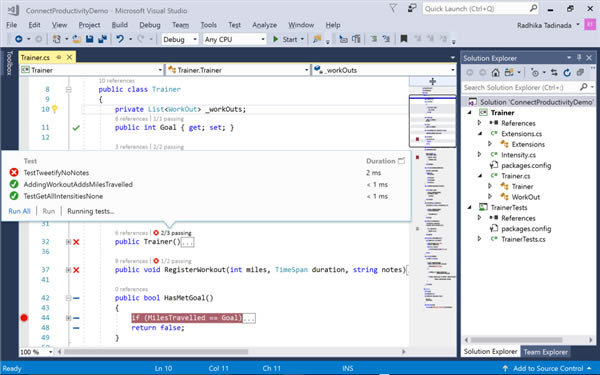
软件特色
1、开发
快速导航、编写并修复你的代码
VS2017官方版使你能够准确、高效地编写代码,并且不会丢失当前的文件上下文。 你可以轻松地放大到详细信息,例如调用结构、相关函数、签入和测试状态。 还可以利用我们的功能来重构、识别和修复代码问题。
2、Debug
轻松调试、探查和诊断
使用 VS2017官方版调试程序来跨语言、本地或远程、甚至跨代码的历史记录快速查找 bug 并进行调试。 利用探查器工具查找并诊断性能问题,且无需离开调试程序工作流。
3、测试
使用全面的测试工具编写高质量代码
VS2017官方版测试工具帮助你交付高质量的软件。 使用这些工具规划、执行和监视你的全部测试工作。 通过质量指标、指标和全面的测试状态报告来掌握你的测试规划。
4、协作
使用版本控制、提供敏捷性、高效协作
在任意提供商(包括 GitHub)托管的 Git 存储库中管理你的源代码。 或者,使用 VS2017官方版Team Services 管理您整个项目的代码、Bug 和工作项。
5、扩展
自定义 Visual Studio
通过利用由 Microsoft、我们的合作伙伴和社区提供的工具、控件和模板扩展 VS2017官方版的功能。 通过构建你自己的扩展来根据你的喜好进行进一步操作和自定义。
VS2017官方版软件功能
1、导航增强:VS2017官方版 极大地改善了代码导航,并对结果进行着色,提供自定义分组、排序、过滤和搜索。强大的 Go to All(ctrl + T 或 ctrl +,),能对解决方案中的任何文件、类型、成员或符号声明的快速、完整搜索。
2、无须解决方案加载文件:VS2017官方版 可以直接打开并处理 C#、 C ++ 、 Ruby 、 Go 等一系列语言的任何文件。详情
3、智能过滤:IntelliSense 现在提供过滤器,帮助得到你所需要的,而不必涉足过多的步骤。
4、语言改进:添加了新的 C# 语言重构命令,帮助将代码以最新标准现代化。新的风格分析器和对 EditorConfig 的支持能够协调整个团队的编码标准。
5、CMake support for C++:可以通过在 Visual Studio 中直接加载 CMake 项目来开始编码。
6、Linux support for C++: Visual C ++ for Linux 开发现在是 VS2017官方版 的一部分。详情
7、Live unit testing:顾名思义,实时告诉你单元测试将通过或失败,而不用离开代码编辑器。 详情
8、Run to Click: 当在调试器中停止在某个中断状态时,将鼠标悬停在一行代码上,你会看到 Run to Click glyph。单击可在该行停止并下次继续以此执行。
9、Exception Helpers:可立即查看异常的根本原因,即时访问内部异常。此外,可以在抛出异常停止时通过单击复选框添加条件来排除从指定模块抛出的异常类型。
10、小而轻的安装:VS2017官方版 新的安装程序更容易启动和运行。最小安装只有以前版本的十分之一大小,只需一两分钟即可完成安装。
VS2017官方版软件常见问题
问:如何 VS2017官方版发布程序?
答:1、首先我们需要建立好自己的项目。
2、我这里用的是net MVC的项目。
3、接着找到项目中的黑色的字。
4、右键单击点击发布。
5、然后选择文件夹,点击新建。
6、接着可以更改发布的位置。
7、最后等着发布结束就可以把发布的内容拷贝到IIS目录下了。
问:怎么创建 VS2017官方版C++程序?
答:1、首先点击文件下面的新建,选择项目选项。
2、然后在弹出的界面中选择C++,然后选择控制台程序,你也可以选择其他的。
3、接着在出现的界面追中勾选空项目。
4、然后在源文件夹下面右键单击添加新建项。
5、接着选择C++文件,给文件起一个名字。
6、最后在C++文件中编写内容就可以了。
7、 VS2017官方版怎么创建C++程序
软件安装步骤
1、 VS2017官方版下载完成后,会得到一个用于引导用户安装的可执行文件,双击该文件,在 .Net Framework 版本没有问题的前提下,会进入安装页面:
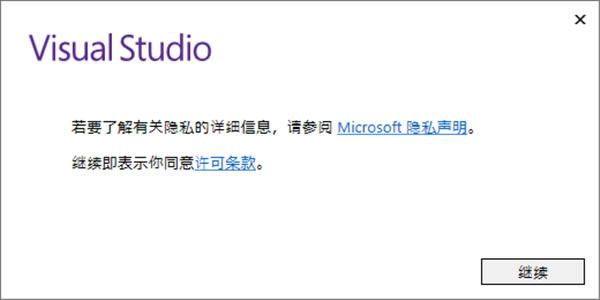
2、直接点击 “继续” 按钮,此时会弹出一个进度条:
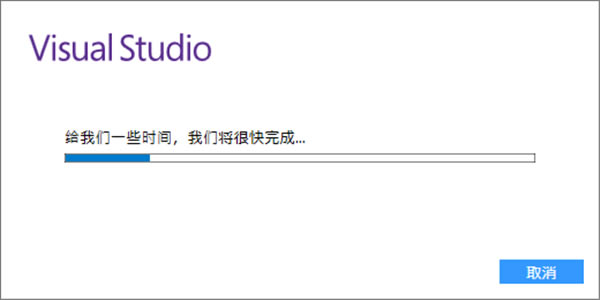
3、等Visual Studio准备完成后,会直接跳到下面的页面:
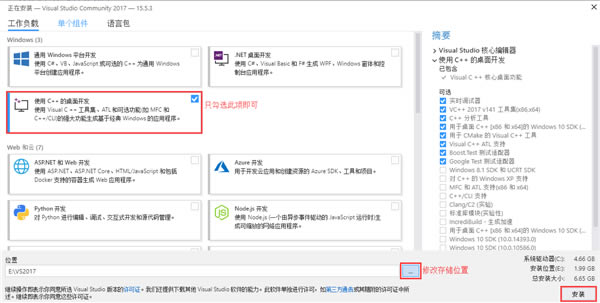
4、 VS2017官方版除了支持 C/C++ 开发,还支持C#、F#、Visual Basic等开发语言,我们没有必要安装所有的组件,只需要安装 “使用C++ 的桌面开发” 即可。
5、同时在这个页面,还可以选择 VS2017官方版的存储位置,建议不要安装在C盘,可选择其他盘。然后直接点击安装,安装过程可能需要一段时间,大家耐心等待。
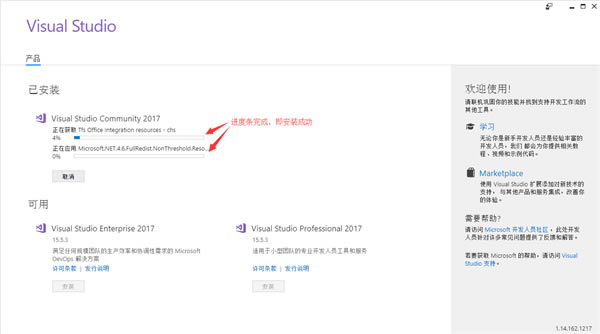
6、安装完成后, VS2017官方版会要求重启计算机,该保存的保存,按要求重启即可。
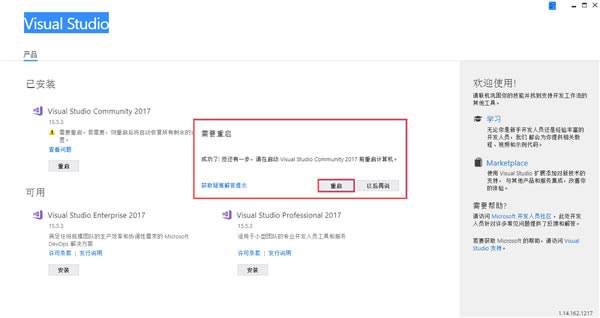
7、重启完成后,打开 “开始菜单”,会发现多了一个叫 “Visual Studio 2017” 的图标,证明你安装成功啦。
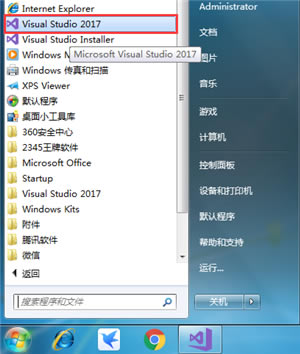
软件更新
1、修复了在DLL名称的后缀上使用大小写不同的伞式LIB时C++链接器缺少导入的bug。
2、修复了ARM64 C++编译器中可能在 setjmp 后还原错误的值这一bug。
3、修复了C++编译器bug,现可正确折叠内联变量动态初始值设定项。
4、进行了一项更改,使企业 IT 管理员和部署工程师能够配置Microsoft更新客户端和SCCM等工具来确定Microsoft更新目录和WSUS上托管的VS2017更新的适用性。
网盘提取码:14.9GB
点击下载编程软件 >>本地高速下载
点击下载编程软件 >>本地高速下载